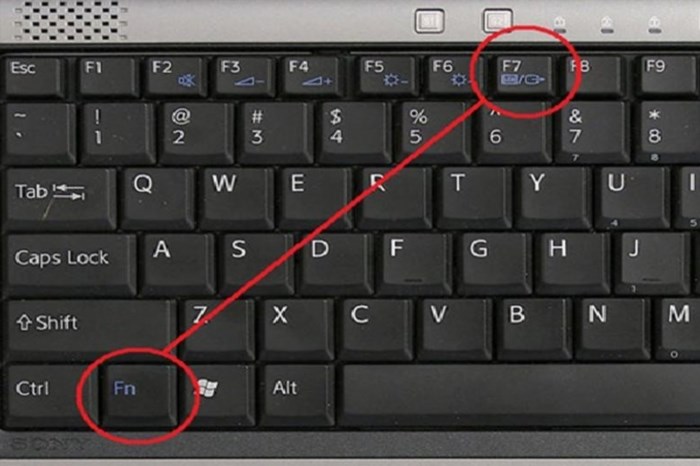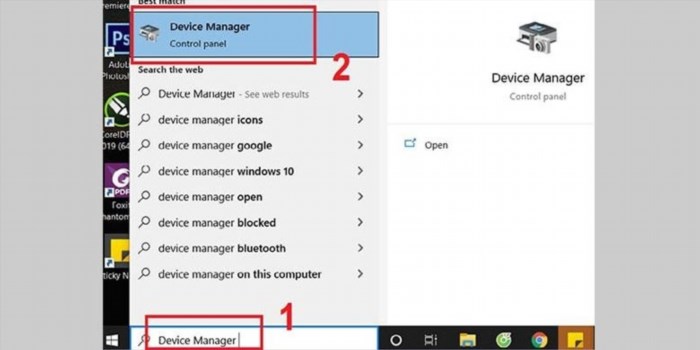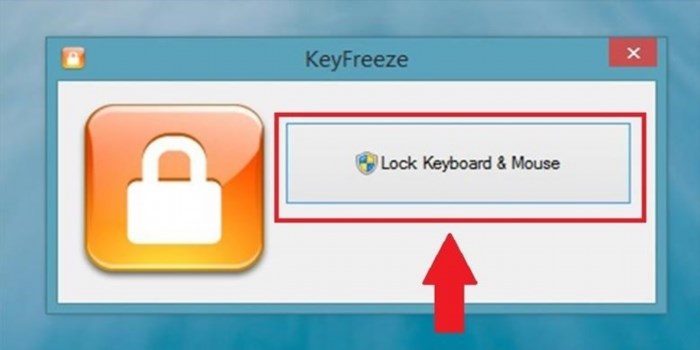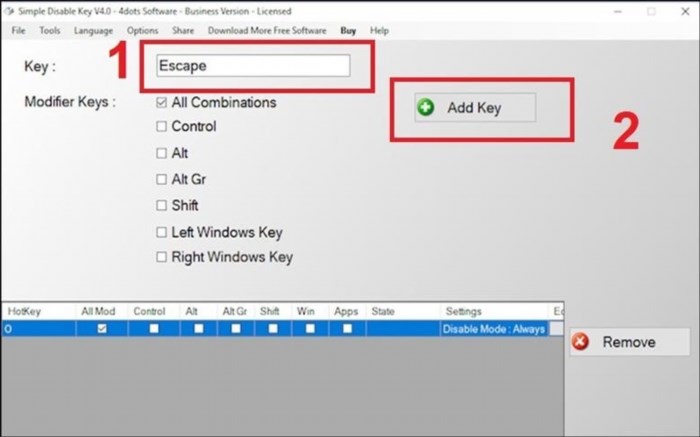Bàn phím là một linh kiện luôn liên kết với laptop, là một phần không thể thiếu của laptop.
Ví dụ như, tuy nhiên, trong một số trường hợp bạn lại nên vô hiệu hóa bàn phím trên máy tính xách tay. Vì nó sẽ hữu ích cho bạn.
Hạn chế truy cập từ những người không tốt.
Khi bạn cần làm sạch bàn phím laptop.
Để tránh trường hợp trẻ nhỏ tinh nghịch sử dụng bàn phím và làm mất dữ liệu quan trọng.
Thỉnh thoảng, thú nuôi như chó, mèo nhảy lên bàn phím.
2. Top 4 cách tắt bàn phím laptop đơn giản, nhanh chóng
Hãy cùng theo dõi và thử thực hiện nhé! Dưới đây là những phương pháp giúp bạn tắt bàn phím laptop một cách dễ dàng và nhanh gọn.
2.1. Tắt bàn phím laptop bằng việc sử dụng tổ hợp phím
Cách thức rất dễ dàng để khóa bàn phím là sử dụng phím tắt, được áp dụng trên Windows 7 và Windows 10.
Hoặc bạn có thể nhấn tổ hợp phím Ctrl + Alt + Del và lựa chọn “Khóa” để khóa bàn phím.
Trái lại với tổ hợp phím Windows + L thì bàn phím sẽ bị tắt chức năng.
Bạn có thể lựa chọn một trong các phím tắt FN + F1 > F12 để bật tắt trên một số máy tính xách tay. Tuy nhiên, cách thức này còn tùy thuộc vào loại máy tính xách tay đang sử dụng như Dell, Acer, Asus, HP hay Lenovo.
2.2. Cách tắt bàn phím laptop bằng Device Manager
Bạn gõ Quản lý thiết bị trên thanh tìm kiếm rồi chọn mục Quản lý thiết bị.
Bạn nhấp vào lựa chọn Bàn phím.
Tiếp tục nhấp chuột phải vào tên bàn phím mà bạn muốn khóa sau đó chọn Gỡ cài đặt thiết bị.
Nhấp vào lựa chọn Gỡ cài đặt.
Bạn khởi động lại máy tính xách tay để hoàn thành việc khóa bàn phím.
2.3. Tắt bàn phím laptop bằng phần mềm KeyFreeze
Bạn tải và cài đặt phần mềm KeyFreeze.
Sau khi hoàn tất cài đặt, bạn chọn vào Khóa Bàn phím & Chuột (khóa bàn phím và chuột máy tính).
Như thế, bàn phím máy tính xách tay của bạn sẽ bị tắt chức năng.
2.4. Tắt bàn phím laptop bằng phần mềm Simple Disable Key
Ngoài 3 cách trên, bạn cũng có thể tham khảo cách vô hiệu hóa bàn phím của máy tính xách tay bằng phần mềm Simple Disable Key.
Phần mềm Simple Disable Key có thể giúp bạn vô hiệu hóa phím hoặc tổ hợp phím bất kỳ trên bàn phím.
Ngoài ra, ứng dụng này còn có thêm cài đặt tiến cấp như lựa chọn thời gian hạn chế bấm phím.
Để tận dụng công cụ này, bạn thực hiện các bước sau:.
Bạn tải về và cài đặt phần mềm Simple Disable Key.
Sau khi tải hoàn tất, bạn khởi động phần mềm và chọn khung Key.
Click vào Add Key sau đó muốn tắt bất kỳ phím nào trên bàn phím, bạn chọn ở đây.
Nếu bạn muốn tắt chức năng của phím Esc trên bàn phím, bạn chỉ cần bấm phím Esc trên bàn phím.
Khi đó, phím Esc sẽ được thêm vào danh sách.
Sau khi hiển thị một cửa sổ hộp thoại trên màn hình, để tiếp tục việc tắt bàn phím laptop, có 3 lựa chọn như sau:
Luôn luôn: Vô hiệu hóa phím hoặc vô hiệu hóa phím đối với tất cả các chương trình.
Chương trình: Vô hiệu hóa phím đã được chọn cho một chương trình cụ thể.
Lên kế hoạch cho việc tắt bỏ hiệu lực.
Bạn nhấp chuột vào 1 trong 3 và cấu hình tùy chọn.
Cuối cùng, bạn lựa chọn Ok để kết thúc quá trình tắt tính năng phím.
Tuy nhiên, bạn cần chú ý:
Trước khi tiến hành khóa bàn phím, bạn nên tham khảo qua hướng dẫn sử dụng của máy để tránh sử dụng không đúng phím tắt. Một số loại laptop có thiết kế sử dụng phím tắt khác nhau.
Bạn không nên lạm dụng tính năng này, tuy nhiên việc khóa bàn phím sẽ giúp bạn bảo mật thông tin và đi kèm với nhiều lợi ích khác.
– Trong khi khóa bàn phím, laptop vẫn được hoạt động bình thường, gây nóng và giảm tuổi thọ của thiết bị.
Chúc bạn đạt được thành công và trải nghiệm thỏa mãn với các phương pháp tắt bàn phím của máy tính xách tay được chia sẻ phía trên.